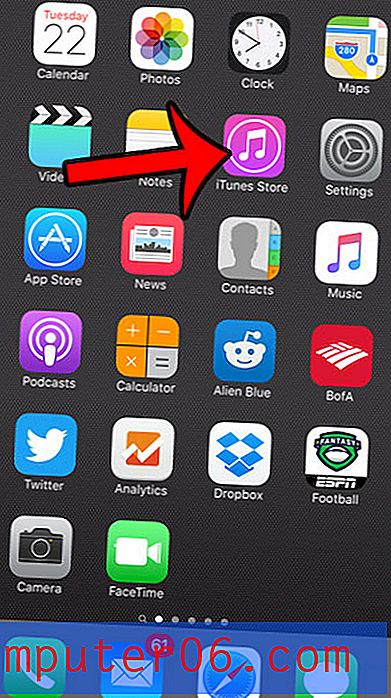So löschen Sie einen Ordner in Outlook 2013
Brandneue E-Mail-Konten haben standardmäßig eine Handvoll Ordner. Wenn Sie jedoch ein starker E-Mail-Benutzer mit einem vollständigen Posteingang sind, kann es mühsam sein, die richtige E-Mail zu finden. Eine Möglichkeit, dieses Problem zu beheben, besteht darin, neue Ordner für Ihre E-Mails zu erstellen und Regeln zu verwenden, um die in Ihrem Posteingang eingehenden Nachrichten automatisch zu sortieren.
Es ist jedoch sehr einfach, zu viele Ordner zu verwenden, was zu einer zusätzlichen Verwirrung führen kann. Wenn Sie feststellen, dass Sie sich in einer solchen Situation befinden, suchen Sie möglicherweise nach einer Möglichkeit, einen Ordner zu löschen. In unserem folgenden Tutorial erfahren Sie, wie Sie einen Ordner in Outlook 2013 löschen.
So löschen Sie einen Ordner aus Microsoft Outlook 2013
Die Schritte in diesem Artikel wurden in Microsoft Outlook 2013 ausgeführt. Beachten Sie, dass die Ordnerstruktur mit Ihrem E-Mail-Server verknüpft ist, wenn Sie ein IMAP-E-Mail-Konto in Outlook eingerichtet haben. Wenn Sie den Ordner auf diese Weise löschen, wird er auch vom Server gelöscht, sodass Sie nicht darauf zugreifen können, wenn Sie Ihr Konto in einem Webbrowser oder auf einem separaten Gerät wie Ihrem Telefon überprüfen.
Schritt 1: Öffnen Sie Outlook 2013.
Schritt 2: Suchen Sie den Ordner, den Sie löschen möchten, in der Ordnerliste auf der linken Seite des Fensters. Ich werde den Ordner "Redundanter Ordner" löschen.

Schritt 3: Klicken Sie mit der rechten Maustaste auf den Ordner, den Sie löschen möchten, und wählen Sie dann die Option Ordner löschen.
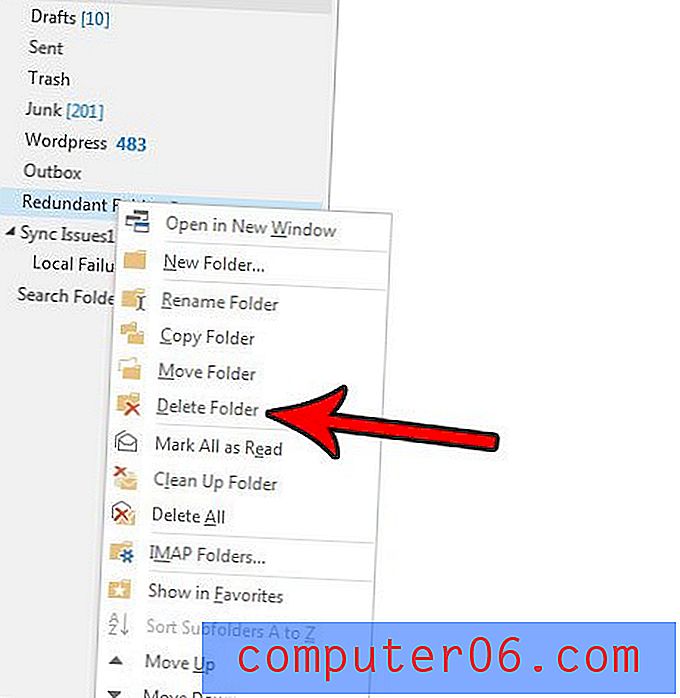
Schritt 4: Klicken Sie auf die Schaltfläche Ja, um zu bestätigen, dass Sie diesen Ordner in den Ordner Gelöschte Objekte verschieben möchten.
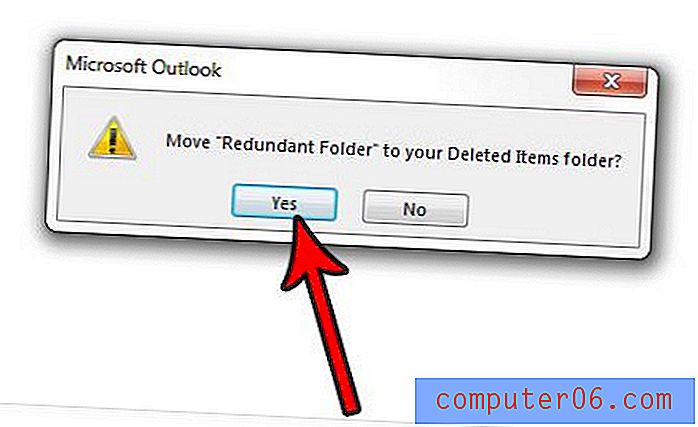
Beachten Sie, dass einige Ordner nicht gelöscht werden können. Dazu gehören der Ordner "Posteingang", der Ordner "Gesendete Objekte" und der Postausgang.
Haben Sie zuvor in Outlook eine Regel eingerichtet, damit bestimmte E-Mails an bestimmte Speicherorte gefiltert werden, diese Regel jedoch nicht mehr benötigen? Erfahren Sie, wie Sie eine Regel in Outlook 2013 löschen, wenn Nachrichten an einen bestimmten Speicherort verschoben werden und dies beendet werden soll.